2022. 9. 15. 22:30Apple/iOS
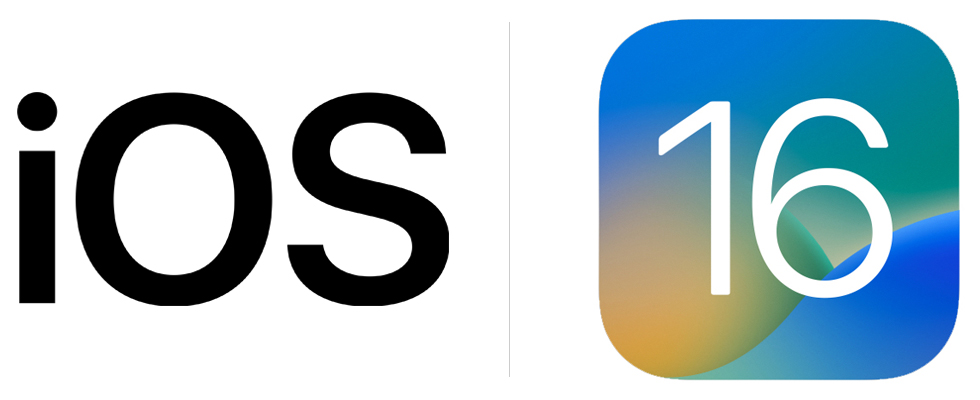
애플 'iOS 및 tvOS, audioOS 소프트웨어' 다운로드 (iOS 16 버전)
iPhone, iPod touch, HomePod 기기의 소프트웨어 파일을 다운로드 할 수 있으며, Apple 소프트웨어 파일 입니다. (Apple.com 다이렉트 다운로드)
다음은 대한민국 출시용이 아닌 외국 출시 모델도 포함되어 있으며, 다운로드는 아래의 항목(기기)을 선택하여 진행하면 됩니다.
Apple TV (tvOS) (IPSW)
HomePod (audioOS) (IPSW)
iPhone SE 시리즈(iPhone SE 2/3)
iPhone 8 시리즈 (iPhone 8/8 Plus)
iPhone X 시리즈 (iPhone X/XR,/XS/XS Max)
iPhone 11 시리즈 (iPhone 11/11 Pro/11 Pro Max)
iPhone 12 시리즈 (iPhone 12 mini/12/12 Pro/12 Pro Max)
iPhone 13 시리즈 (iPhone 13 mini/13/13 Pro/13 Pro Max)
iPhone 14 시리즈 (iPhone 14/14 Plus/14 Pro/14 Pro Max)
iOS 소프트웨어 수동 다운로드 파일 사용 방법
다운로드한 파일은 iTunes를 종료한 상태에서 다음과 같은 폴더에 복사하여야 합니다.
- [Windows] 시작(ÿ) 키와 함께 "R" 키를 동시에 눌러서 실행을 호출붙여넣기하여 확인을 누르면 폴더를 찾을 수 있습니다.
- iPhone:
- [macOS] Finder(파인더)폴더로 이동(Shift + Command + G) 창에서 다음의 값을 붙여넣기하여 폴더로 이동 할 수 있습니다.
- iPhone:
iOS 최신 버전 정보
2023.05.21 (일), 한국 시각 기준
tvOS 16.5
- Apple TV 제품군: Apple TV 4 (2015)
audioOS 16.5
- HomePod 제품군: HomePod mini
iOS 16.5
- iPhone 14 제품군: iPhone 14, iPhone 14 Plus, iPhone 14 Pro, iPhone 14 Pro Max
- iPhone 13 제품군: iPhone 13 mini, iPhone 13, iPhone 13 Pro, iPhone 13 Pro Max
- iPhone 12 제품군: iPhone 12 mini, iPhone 12, iPhone 12 Pro, iPhone 12 Pro Max
- iPhone 11 제품군: iPhone 11, iPhone 11 Pro, iPhone 11 Pro Max
- iPhone X 제품군: iPhone X, iPhone XR, iPhone XS, iPhone XS Max
- iPhone 8 제품군: iPhone 8, iPhone 8 Plus
- iPhone SE 제품군: iPhone SE (2022, 3세대), iPhone SE (2020, 2세대)
'Apple > iOS' 카테고리의 다른 글
| 애플 iOS 16.5 소프트웨어 업데이트 (0) | 2023.05.21 |
|---|---|
| 애플 iOS 16.2 소프트웨어 업데이트 (0) | 2022.12.28 |
| 애플 iOS 16.0 소프트웨어 업데이트 (0) | 2022.09.15 |
| 애플 iOS 15.4 소프트웨어 업데이트 (0) | 2022.03.16 |
| 애플 iOS 15.3 소프트웨어 업데이트 (0) | 2022.01.31 |
Comment, Trackback











